バックナンバーはこちら。
https://www.simulationroom999.com/blog/model-based-of-minimum-2-backnumber/
はじめに
前回までで、AsamMdfによるMDF生成が出来たところ。
作ったあとは当然確認作業。
想定通りのMDFが作成されているかを確認していく。
登場人物
博識フクロウのフクさん

イラストACにて公開の「kino_k」さんのイラストを使用しています。
https://www.ac-illust.com/main/profile.php?id=iKciwKA9&area=1
エンジニア歴8年の太郎くん

イラストACにて公開の「しのみ」さんのイラストを使用しています。
https://www.ac-illust.com/main/profile.php?id=uCKphAW2&area=1
作成したMDFの構造の確認。

MDFはできたから、
さっそくViewerで確認だね。

その前にMDF validatorで内部構造を確認してみよう。
Vector MDF validator(無償)

なるほど。
DataGroup、ChannelGroupとかが想定した構成になってるか確認するんだね。

とりあえずMDF validatorに読み込ませてみよう。
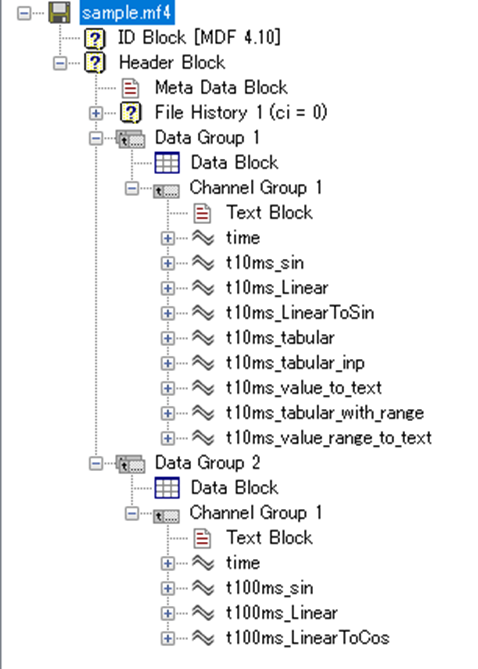

おー、狙い通りのDataGroupとChannelGroupになってるね。
物理変換式の埋まり具体

ついでだから物理変換式が埋まってる様子も確認しよう。

どう確認すれば良いの?

MDF validatorでそのまま確認可能だ。
ChannelGroupの中のそれぞれのChannelのツリーを開くと「Conversion」って要素が出てくるから
そこをクリックすると、その詳細が右側のViewに表示される。
試しにt10ms_Linearの中のConversionを選んでみよう。
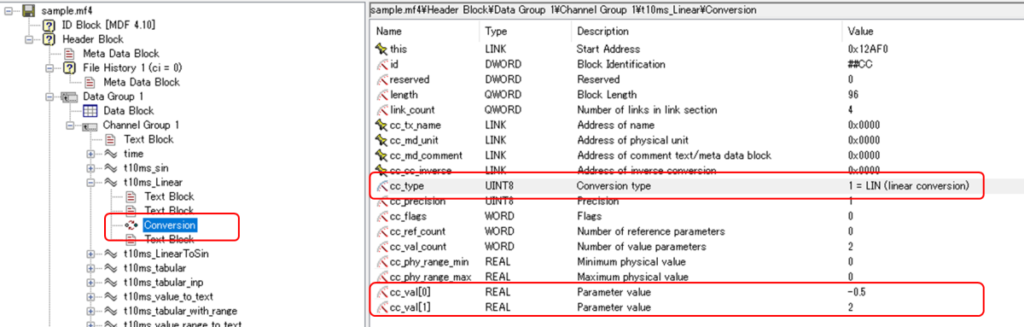

これも狙い通り、linear conversionになってるね。

あと、\(y=-0.5x+2\)って式にしたはずだから、
\(-0.5\)と\(2\)がcc_val[0]とcc_val[1]に埋まってるのか。

正解だ。
algebraic conversion

この調子で他のも確認していこう

次はt10ms_LinearToSin。
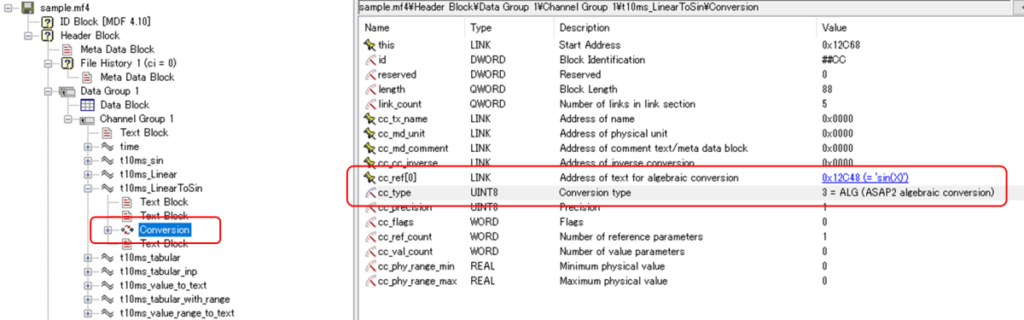

これもalgebraic conversionになってて、
変換式として埋め込んだsin(X)はcc_ref[0]に入ってるのか。

cc_ref[0]は厳密には参照だね。
ファイルとしては別の場所に入ってる文字列なんだけど、Channelからその文字列を参照できるようにしている。

なるほど。
文字列だと長さが分からないから、
別のところに格納しておいて、参照という形を取った方が長さに制限を掛けなくても済そうだもんね。
まとめ

まとめだよ。
- MDF validatorで作成したMDFの構造を確認。
- DataGroup、ChannelGroupは想定通りの構成。
- 物理変換式もMDFに埋まっているので、同じく確認。
- linear、algebraicを確認。
- パラメータや式文字列が埋まっていることも確認。
- linear、algebraicを確認。
バックナンバーはこちら。




コメント